Domina Google Chrome con este sencillo tutorial para maximizar tu navegación

Tutorial de Google Chrome: Guía Básica para Principiantes
Si estás buscando mejorar tu experiencia de navegación en Internet, ¡has llegado al lugar correcto! Domina Google Chrome con este sencillo tutorial para maximizar tu navegación. Google Chrome es uno de los navegadores más populares del mundo, y conocer sus funciones más importantes puede facilitar tu día a día en la web. En este tutorial, te enseñaremos todo lo que necesitas saber sobre Chrome en un lenguaje simple y fácil de entender.
- Si no lo tienes puedes descargarlo de aquí: Google Chrome
¿Qué es Google Chrome?
Google Chrome es un navegador web desarrollado por Google. Desde su lanzamiento en 2008, ha ganado popularidad debido a su rapidez, simplicidad y seguridad. Permite acceder a páginas web, ver videos, realizar búsquedas y mucho más, todo desde una interfaz sencilla y fácil de usar. Este sencillo tutorial para maximizar tu navegación te ayudará a dominar Google Chrome.
Algunas Características Clave de Chrome
- Velocidad: Con un motor de navegación optimizado, Google Chrome es conocido por su rapidez al cargar páginas.
- Extensiones: Puedes personalizar tu experiencia de navegación con extensiones que añaden funcionalidades extra.
- Seguridad: Incluye características como navegación segura, protección contra phishing y actualizaciones automáticas.
Ahora que ya tienes una idea de lo que es Google Chrome, vamos a revisar cómo instalar y configurar el navegador para que puedas sacarle el máximo partido.

Instalando Google Chrome
Instalar Google Chrome es un proceso sencillo y directo. Sigue estos pasos para dominar Google Chrome y mejorar tu experiencia:
- Visita el sitio oficial: Ve a google.com/chrome para descargar el navegador.
- Descargar el instalador: Haz clic en el botón de descarga para obtener el archivo de instalación.
- Ejecutar el instalador: Abre el archivo descargado y sigue las instrucciones en pantalla.
- Iniciar Chrome: Una vez instalado, busca el icono de Chrome en tu escritorio o menú de aplicaciones y haz clic en él para abrirlo.
Configuración Inicial
La primera vez que abras Chrome, podrás configurar algunas opciones básicas y así dominar Google Chrome:
- Iniciar sesión en tu cuenta de Google: Si ingresas tu cuenta, puedes sincronizar tus marcadores, historial y configuraciones en todos tus dispositivos.
- Establecer Chrome como navegador predeterminado: Puedes optar por hacer de Chrome tu navegador principal, facilitando la navegación en el futuro.
Navegación y Funcionalidades Básicas
Una vez que tengas Chrome instalado y configurado, es hora de conocer sus funcionalidades básicas. Aquí te dejamos algunos consejos para navegar fácil y rápido, y así maximizar tu experiencia con Google Chrome:
Barra de Búsqueda
La barra de búsqueda de Chrome, también conocida como barra de direcciones, es donde puedes:
- Escribir URLs directamente: Por ejemplo, puedes escribir
www.ejemplo.compara ir a un sitio específico. - Realizar búsquedas rápidas: Si escribes un término de búsqueda, Chrome utilizará tu motor de búsqueda predeterminado para mostrar resultados.
Control de Pestañas
Las pestañas son una de las características más útiles de Chrome. Aquí cómo manejarlas:
- Abrir nuevas pestañas: Haz clic en el icono de “+” al lado de tu última pestaña.
- Cerrar pestañas: Haz clic en la “x” en la pestaña o usa el atajo Ctrl + W (Cmd + W en Mac).
- Restaurar pestañas cerradas: Puedes hacer clic derecho en la barra de pestañas para restaurar pestañas cerradas recientemente. Este control es vital para maximizar tu navegación con Google Chrome.
Personalización y Extensiones
Una de las mejores cosas de Google Chrome es su capacidad de personalización. Puedes usar extensiones para mejorar tu experiencia y dominar Google Chrome:
¿Qué son las Extensiones?
Las extensiones son pequeñas aplicaciones que amplían las funcionalidades de tu navegador. Las puedes encontrar en el Chrome Web Store. Aquí te mostramos cómo instalar una para maximizar tu navegación en Internet:
- Acceder al Chrome Web Store: Ve a Chrome Web Store.
- Buscar extensiones: Utiliza la barra de búsqueda para encontrar la extensión que te interese.
- Instalación: Haz clic en “Agregar a Chrome” y sigue las instrucciones.
Ejemplos de Extensiones Útiles
- AdBlock: Bloquea anuncios molestos en sitios web.
- Grammarly: Ayuda a mejorar tu escritura al detectar errores gramaticales.
- LastPass: Almacena y gestiona tus contraseñas de manera segura.
Conclusión
Esperamos que este tutorial te haya proporcionado una sólida comprensión de Google Chrome y sus funcionalidades principales. Desde la instalación hasta la personalización, ahora tienes las herramientas necesarias para navegar de manera más eficiente en Internet. Domina Google Chrome con este sencillo tutorial y maximiza tu experiencia de navegación.
¡Nos encantaría saber tu opinión! Si tienes alguna duda o quieres compartir tus experiencias con Chrome, deja un comentario abajo. Tu feedback es muy importante para nosotros. ¡Feliz navegación!

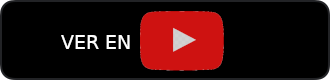
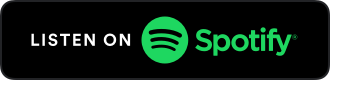
Comentarios recientes